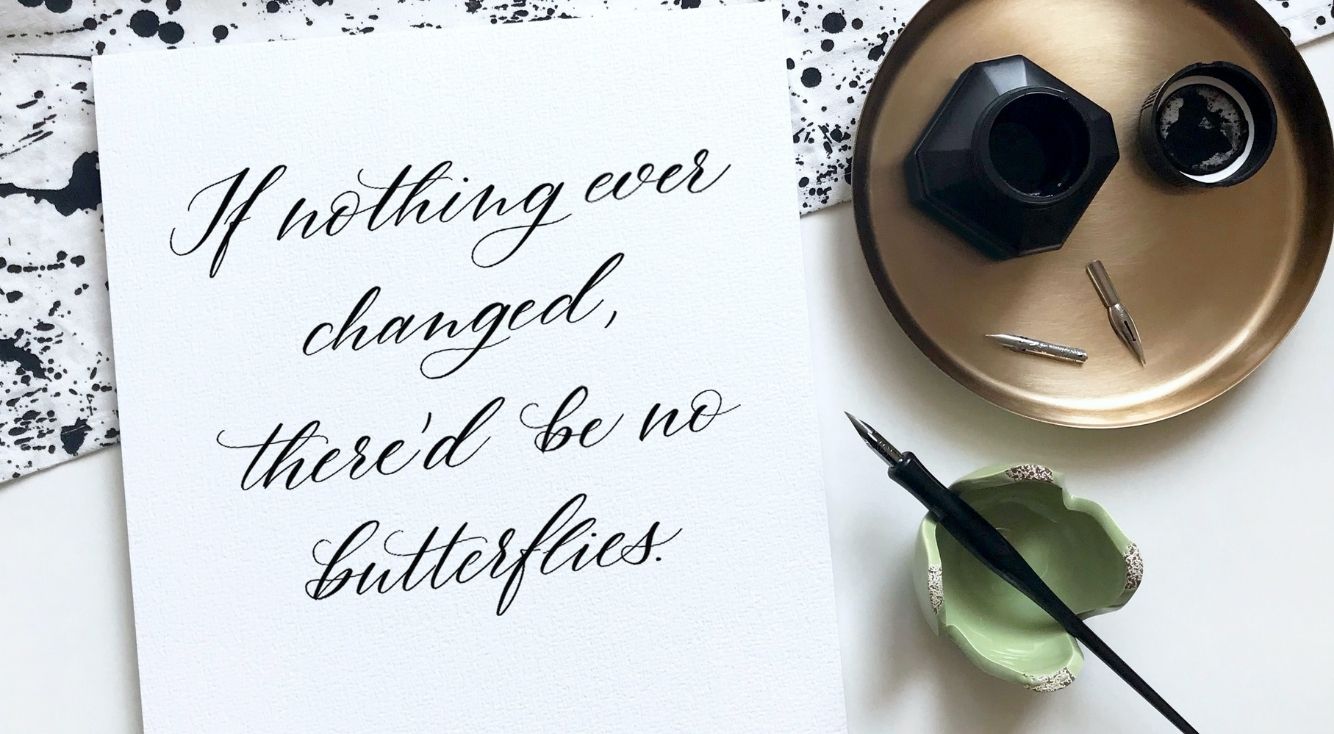
PCの大画面で電子書籍が楽しめる!Kindle Cloud Readerの使い方
Amazonで電子書籍を購入し、Kindleの電子書籍専用端末やスマホの「Kindle」アプリを使って、購入した書籍を楽しんでいる人も多いのではないでしょうか。
実は、電子書籍は専用の端末やスマホのアプリ以外でも読めるんです。
この記事では、Kindleの電子書籍をPCのブラウザ上で読める「Kindle Cloud Reader」について詳しく解説します。
Contents[OPEN]
- 1Kindle Cloud Readerとは?
- 2Kindle Cloud Readerへアクセスしよう!
- 3Kindle Cloud Readerの使い方♡本を検索しよう♪
- 4Kindle Cloud Readerで本を読もう♡
- 5Kindle Cloud Readerの使い方♡書籍一覧の操作方法
- 6Kindle Cloud Readerで上手く本が読めないときは
- 7Kindle Cloud Readerのメリット・デメリット
- 7.1【メリット】様々なブラウザでダウンロードせずに読める!
- 7.2【メリット】他のデバイスと同期可能♪大画面で楽しもう!
- 7.3【デメリット】読めない本がある
- 7.4【デメリット】通信環境によっては読み込みが遅くなる
- 8Kindle Cloud Readerで電子書籍を読もう!
Kindle Cloud Readerとは?
Kindleで電子書籍を購入する人の多くは、専用タブレット端末やスマホの「Kindle」アプリを使って購入した書籍を読んでいます。専用タブレットやスマホであれば持ち運びが簡単で、どこにいても読書が楽しめて便利ですよね。
しかし、タブレットやスマホよりも画面の大きいPCで電子書籍を読めたら最高なのにと考えている人も多くいます。そんな人にオススメなのが「kindle Cloud Reader」です。
Kindleの電子書籍は「kindle Cloud Reader」を使えばPCで読めるんですよ。
Webブラウザでkindleの本が読める機能
「Kindle Cloud Readr」は、PCのWebブラウザでKindleの電子書籍を閲覧できるサービスです。「Kindle Cloud Reader」を使って電子書籍を読むのに必要なのは、Amazonのアカウントへログインすることだけ。
Kindle専用端末やスマホアプリとは異なり、「Kindle Cloud Reader」は電子書籍をダウンロードして読むのではなく、ブラウザ上で読むためのものです。そのため、インターネット環境がないと利用はできません。
対応するブラウザは?
「Kindle Cloud Reader」を利用するのに不可欠なのはWebブラウザですが、すべてのWebブラウザに対応しているわけではありません。
以下に「Kindle Cloud Reader」に対応しているWebブラウザをまとめたので、ご参考下さい。
- Google Chrome 20以上
- Safari 5以上
- Internet Explorer 10以上
- Mozilla Firefox 10以上
- Microsoft Edge
アプリとの対象書籍の違いは?
「Kindle Cloud Reader」で読める電子書籍と「Kindle」アプリで読める電子書籍は異なります。「Kindle Cloud Reader」で読める電子書籍のタイトルを以下にまとめました。
- 雑誌
- マンガ
- 英語の書籍
「Kindle Cloud Reader」では、文字サイズが変更可能な日本語のリフロー型書籍は読めません。